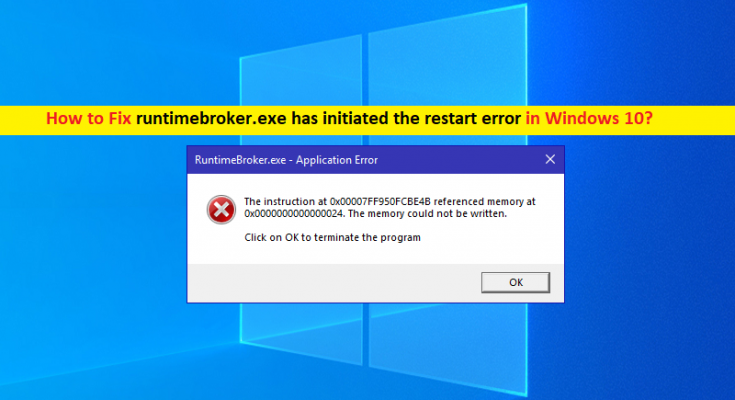Windows 10の「runtimebroker.exeが再起動を開始しました」エラーとは何ですか?
この記事では、runtimebroker.exeエラーを修正する方法について説明します。runtimebroker.exeはWindows10で再起動エラーを開始しました。問題を解決するための簡単な手順/方法をご案内します。議論を始めましょう。
「runtimebroker.exe」:runtimebroker.exeまたはRunTime Brokerは、Windows10 / 8/7コンピューターの正規のプログラム/プロセスです。このプロセスは、Windowsストアアプリが場所やマイクにアクセスできるなど、すべてのアクセス許可を適切に管理しているかどうかを判断するために使用されるWindowsコンピューター上のアプリのアクセス許可を管理します。このプロセスは常にバックグラウンドで実行され、通常、メモリとCPUの使用量はごくわずかです。
ただし、いくつかのWindowsユーザーは、runtimebroker.exeエラーに直面したと報告し、runtimebroker.exeはWindows10 / 8コンピューターで再起動エラーを開始しました。一部のユーザーは、runtimebroker.exeプロセスが原因でWindowsコンピューターのCPU /ディスク使用率が高い問題に直面したことも報告しました。
この問題は、Windows PCで「タスクマネージャー」アプリを開いてCPU /ディスク使用率の高い問題を引き起こしているアプリを確認すると、runtimebroker.exeがCPU /ディスク使用率セクションで高い割合を示してシステム全体を引き起こす可能性があることを示していますスローダウンの問題を実行します。
一部のユーザーは、特定のアプリケーションを起動すると、runtimebroker.exeプロセスによって500〜700 MBの範囲のメモリ使用量に気づき、これらのアプリケーションを閉じるときに、メモリ使用量を20〜40MBの範囲に落とすと言います。これは、アプリケーションを開いたときにエラーを引き起こしているアプリケーションの問題が原因である可能性があることを示しています。
いくつかの一般的なruntimebroker.exeエラー:
- Windows10でのRuntimeBrokerの高いCPU使用率
- RuntimeBrokerの複数のインスタンス
- RuntimeBrokerは実行を継続します
- ランタイムブローカーエラーグループまたはリソースが正しい状態ではありません
- Runtimebroker.exeシャットダウンシステム
- ランタイムブローカーアプリケーションエラー
Windows 10/8で「runtimebroker.exeが再起動を開始しました」エラーを修正するにはどうすればよいですか?
方法1:「PC修復ツール」でruntimebroker.exeエラーを修正する
「PC修復ツール」は、BSODエラー、DLLエラー、EXEエラー、プログラム/アプリケーションの問題、マルウェアやウイルスの問題、システムファイルやレジストリの問題、その他のシステムの問題を数回クリックするだけで簡単かつ迅速に見つけて修正する方法です。
方法2:レジストリエディタを使用してruntimebroker.exeエラーを修正する
ステップ1:Windows検索ボックスを介してWindows PCで「レジストリエディター」アプリを開き、次のパスに移動します
HKEY_LOCAL_MACHINESYSTEMCurrentControlSetServicesTimeBroker。
ステップ2:ここで、「Start = dword:00000003」を「dword:00000004」に変更します。完了したら、コンピューターを再起動して、問題が解決したかどうかを確認します。
方法3:[Windowsの使用時にヒント、ヒント、提案を取得する]オプションを無効にする
ステップ1:Windows検索ボックスを介してWindows PCで[設定]アプリを開き、[システム]> [通知とアクション]に移動します
ステップ2:「Windowsを使用する際のヒント、コツ、提案を入手する」を見つけて無効にします。そして、完了したら、それが機能するかどうかを確認します。
方法4:ロック画面の背景を変更するWindowsスライドショー
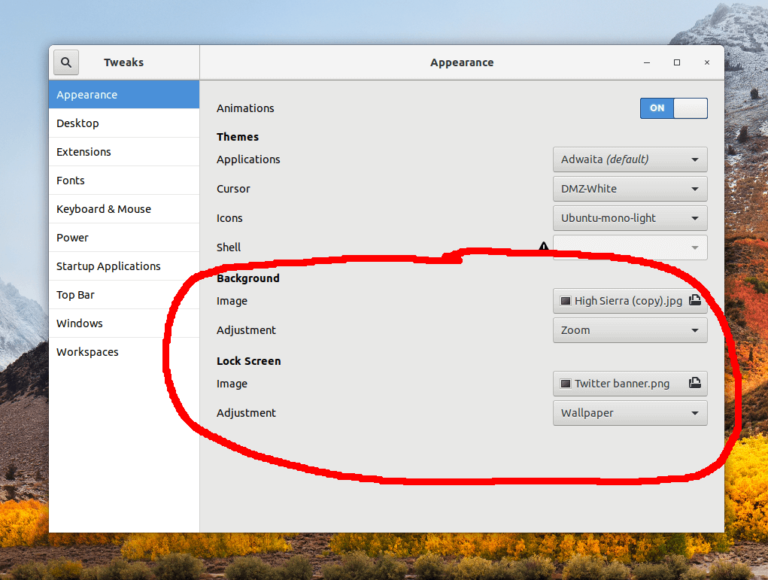
ステップ1:「設定」アプリを開き、「パーソナライズ>画面のロック」に移動します
手順2:[背景]を[画像]に設定し、完了したら、問題が解決したかどうかを確認します。
方法5:バックグラウンドアプリを無効にする
ステップ1:Windows PCで[設定]アプリを開き、[プライバシー]> [バックグラウンドアプリ]に移動します
手順2:[アプリにバックグラウンドを実行させる]オプションを無効にします。バックグラウンドアプリが無効になる可能性があります。ユニバーサルアプリからの通知を見逃してしまいます。完了したら、問題が解決したかどうかを確認します。
方法6:更新の詳細設定を変更する
ステップ1:Windows PCで[設定]アプリを開き、[更新とセキュリティ]> [詳細オプション]> [配信の最適化]に移動します
手順2:[他のPCからのダウンロードを許可する]オプションを見つけて無効にし、問題が解決したかどうかを確認します。
方法7:WindowsUpdateのトラブルシューティングを実行する
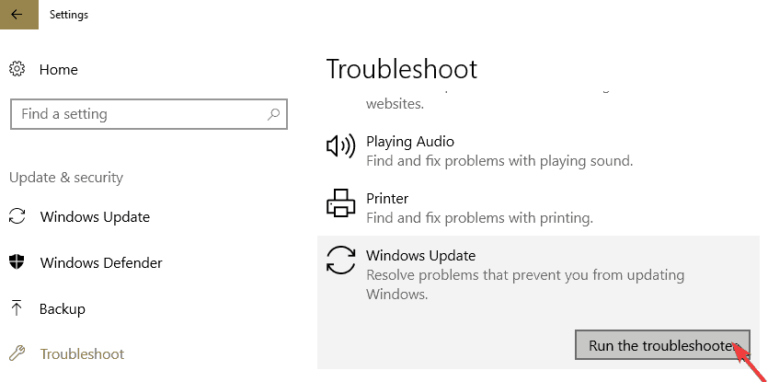
Windowsに組み込まれているWindowsUpdateのトラブルシューティングで問題を解決できます。
ステップ1:Windows PCで[設定]アプリを開き、[更新とセキュリティ]> [トラブルシューティング]に移動します
手順2:[Windows Update]トラブルシューティングツールを見つけて選択し、[トラブルシューティングツールの実行]をクリックし、画面の指示に従ってトラブルシューティングを終了します。終了したら、問題が解決したかどうかを確認します。
方法8:WindowsUpdateコンポーネントのリセットを実行する
コンピューターでWindowsUpdateコンポーネントのリセット操作を実行して、問題の修正を試みることもできます。
ステップ1:キーボードの「Windows + R」キーを押し、「実行」ウィンドウに「メモ帳」と入力し、「OK」ボタンを押して「メモ帳」アプリを開き、メモ帳に次のテキストを入力します
@ECHO OFF
簡単なスクリプトをエコーしてWindowsUpdateをリセット/クリアする
エコー。
一時停止
エコー。
attrib -h -r -s%windir%system32catroot2
attrib -h -r -s%windir%system32catroot2 *。*
ネットストップwuauserv
ネットストップCryptSvc
ネットストップBITS
ren%windir%system32catroot2 catroot2.old
ren%windir%SoftwareDistribution Sold.old
ren“%ALLUSERSPROFILE%applicationdataMicrosoftNetworkdownloader”ダウンローダー。年
ネットスタートBITS
ネットスタートCryptSvc
ネットスタートwuauserv
エコー。
echoタスクが正常に完了しました…
エコー。
一時停止
ステップ2:次に、[ファイル]> [名前を付けて保存]をクリックし、ファイルを引用符を含めて「WUReset.bat」として保存します。
ステップ3:次に、作成したバッチ(BAT)ファイルを右クリックし、[管理者として実行]を選択してファイルを実行し、コンピューターでWindows Updateコンポーネントのリセット操作が完了するのを待ちます。終了したら、問題が解決するかどうかを確認します。
結論
この投稿がruntimebroker.exeエラーを修正する方法についてお役に立てば幸いです。runtimebroker.exeは、いくつかの簡単な手順/方法でWindows10の再起動エラーを開始しました。 あなたはそうするために私たちの指示を読んでそれに従うことができます。 それで全部です。 提案や質問がある場合は、下のコメントボックスに書き込んでください。